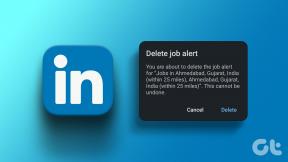8 najboljih rješenja za Facebook koji se ne učitava u Google Chromeu na Macu i Windowsima
Miscelanea / / April 04, 2023
Facebook je još uvijek među najpoželjnijim platformama društvenih medija. Ako se osjećate preopterećeno ili ometeno lajkovima i reakcijama, možete nastaviti i sakrij svoje lajkove postići duševni mir. Ali ponekad se Facebook ne uspije učitati u pregledniku Google Chrome.
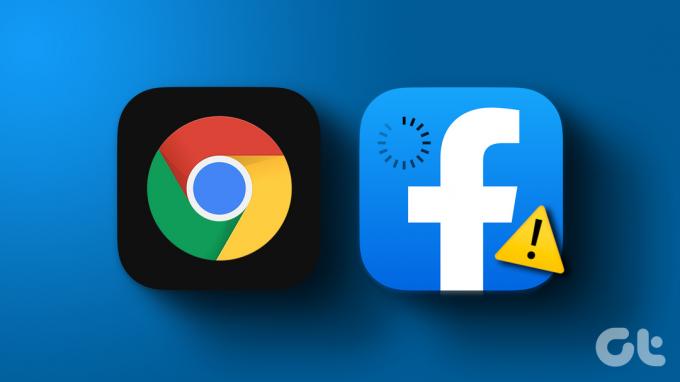
Ako ne možete pristupiti svom Facebook računu u pregledniku Google Chrome na svom računalu, ovaj će post podijeliti najbolje načine za rješavanje problema s učitavanjem Facebooka u pregledniku Google Chrome na Macu i Windowsima.
1. Provjerite svoju internetsku vezu
Počnimo s najosnovnijim rješenjima. Prvi je provjeriti snagu internetske veze. Možeš pokrenite test brzine na vašem Mac ili Windows računalu kako biste provjerili ne prijeti li vašem davatelju internetskih usluga prekid rada. Ako imate dvopojasni usmjerivač i spojili ste svoj uređaj na frekvencijski pojas od 5 GHz, preporučujemo da sjedite bliže usmjerivaču.
2. Pokušajte koristiti anonimni način rada
Još jedno osnovno rješenje je učitavanje Facebooka u anonimnom načinu na Google Chromeu. Ovo je brzi hack koji omogućuje brže učitavanje web stranica koje se ne pokreću u standardnom prozoru za pregledavanje. Dakle, možete otvoriti Google Chrome i pritisnuti tipke Command + Shift + N (Mac) ili tipke Control + Shift + N (Windows) za pokretanje anonimnog načina rada. Zatim posjetite web stranicu Facebooka i provjerite je li problem riješen.
3. Prisilno zatvorite i ponovno pokrenite Chrome
Kao i na svom mobilnom telefonu, možete prisilno zatvoriti i ponovno pokrenuti Google Chrome na svom Mac ili Windows računalu kako biste ga pokrenuli iznova, posebno ako je radio u pozadini duže vrijeme. Pročitajte naš post da biste saznali više o tome kako prisilno zatvoriti program na Windows 11.
Prisilno zatvorite na Macu
Korak 1: Kliknite Apple logo u gornjem lijevom kutu.

Korak 2: Odaberite Prisilni izlaz.

Korak 3: Odaberite Google Chrome s popisa aplikacija i kliknite gumb Prisilni izlaz.

4. Očistite Facebook predmemoriju i kolačiće
Brisanje predmemorije i kolačića za web mjesto u Google Chromeu uklonit će sve vaše postavke i podatke za prijavu. Svrha predmemorije i kolačića je ubrzati vaše iskustvo pregledavanja interneta. Nakon što izbrišete tu predmemoriju i kolačiće, morat ćete se ponovno prijaviti na Facebook i u početku bi moglo biti sporo prikupljanje svježe predmemorije kako biste s vremenom imali bolje iskustvo. Koraci ostaju isti za Mac i Windows.
Korak 1: Otvorite Google Chrome na svom Mac ili Windows računalu.

Korak 2: Kliknite tri okomite točke u gornjem desnom kutu.

Korak 3: Odaberite Postavke.

Korak 4: Odaberite Privatnost i sigurnost.
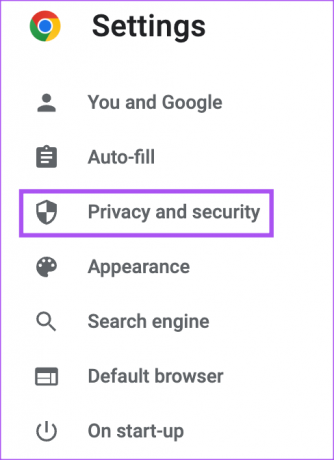
Korak 5: Odaberite "Kolačići i drugi podaci o web-mjestu".

Korak 6: Pomaknite se prema dolje i kliknite na "Pogledaj sve podatke i dopuštenja web-mjesta".

Korak 7: Kliknite Traži u gornjem desnom kutu i upišite Facebook.
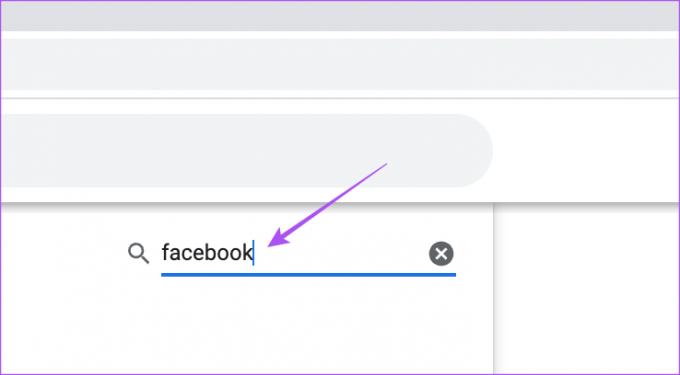
Korak 8: Kliknite na "Izbriši prikazane podatke".
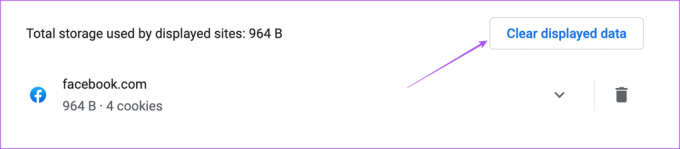
Korak 9: Kliknite Clear za potvrdu.

5. Promjena DNS postavki
DNS ili Domain Name System je zadani poslužitelj koji vaš davatelj internetskih usluga dodjeljuje za pregledavanje interneta. Brzina dodijeljenog DNS poslužitelja odgovorna je za vaše iskustvo pregledavanja. Dakle, ako se Facebook još uvijek ne učitava u Google Chrome, možete pokušati promijeniti DNS postavke.
Promjena DNS poslužitelja na Macu
Korak 1: Pritisnite Command + razmaknicu da otvorite Spotlight Search, upišite Postavke sustava, i pritisnite Return za otvaranje aplikacije System Settings.

Korak 2: Kliknite Mreža na lijevoj bočnoj traci.
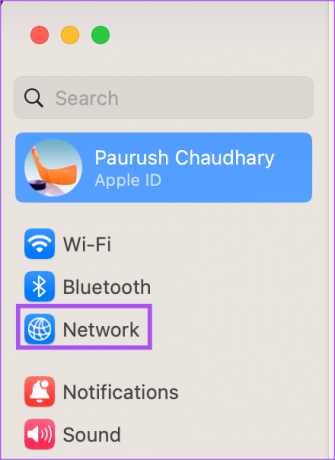
Korak 3: Kliknite na Wi-Fi.
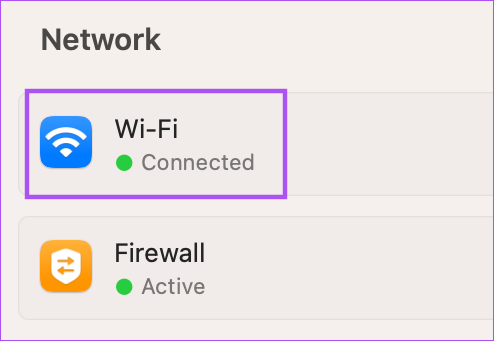
Korak 4: Kliknite na Detalji pored naziva vaše povezane Wi-Fi mreže.

Korak 5: Odaberite DNS na lijevoj bočnoj traci.
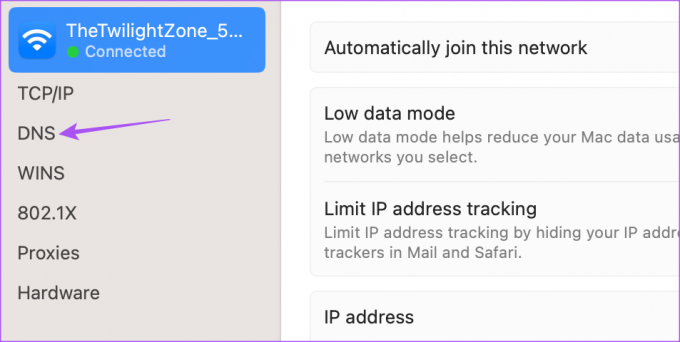
Korak 6: Kliknite ikonu Plus ispod DNS poslužitelja.

Korak 7: Dodajte novi DNS unos besplatnih pružatelja javnih DNS usluga kao što su Google (8.8.8.8, 8.8.4.4), Cloudflare (1.1.1.1, 1.0.0.1) ili Quad9 (9.9.9.9, 149.112.112.112).
Korak 8: Zatvorite prozor Mreža i pokrenite Google Chrome kako biste provjerili je li problem riješen.

Windows korisnici mogu pročitati našu objavu promijenite DNS poslužitelj u sustavu Windows 11.
6. Onemogući neispravna proširenja
Google Chrome nudi mnoštvo proširenja koja omogućuju dodatne značajke i poboljšavaju vaše iskustvo pregledavanja. No neka proširenja prestaju primati ažuriranja i postaju zastarjela. Ako ih imate mnogo u pregledniku, pokušajte ih onemogućiti jednog po jednog da provjerite je li neki od njih dovoljno neispravan da uzrokuje probleme s učitavanjem Facebooka. Koraci ostaju isti za Mac i Windows.
Korak 1: Otvorite Google Chrome na svom Mac ili Windows računalu.

Korak 2: Kliknite ikonu proširenja u gornjem desnom kutu.

Korak 3: Pritisnite Upravljanje proširenjima.
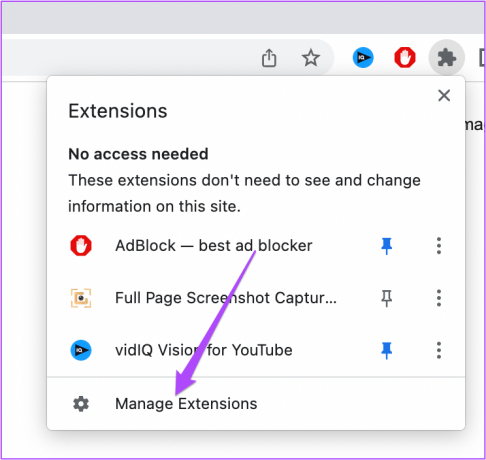
Korak 4: Kliknite Onemogući ili Ukloni ispod proširenja. Zatim pokušajte otvoriti Facebook u novoj kartici.

Ako ne uspije, možete nastaviti ponavljati korake i provjeriti koje proširenje uzrokuje problem.
7. Ažurirajte Google Chrome
Ako vam se Facebook i dalje ne učitava, predlažemo da ažurirate verziju Google Chromea na svom Mac ili Windows računalu. Instalacija nove verzije bit će bez grešaka ili grešaka u usporedbi s trenutnom verzijom.
Korak 1: Otvorite Chrome na svom Mac ili Windows računalu.

Korak 2: Kliknite tri točkice u gornjem desnom kutu i odaberite Pomoć.

Korak 3: Kliknite O Chromeu.

Korak 4: Ako je ažuriranje dostupno, preuzmite ga i instalirajte.
Korak 5: Ponovno pokrenite Chrome i provjerite je li problem riješen.
8. Provjerite status Facebook poslužitelja
Ako vam nijedno od rješenja nije pomoglo, Facebook stranica možda ima problema. Možeš posjetiti Detektor pada i provjerite odgovaraju li Facebook poslužitelji. Ako dođe do ispada, morat ćete pričekati neko vrijeme da se problem riješi.
Koristite Facebook u Chromeu
Ova bi vam rješenja trebala omogućiti da ponovno počnete koristiti Facebook u pregledniku Chrome na računalu. Također možete pročitati naš post da biste saznali kako spremiti videozapise s kartice Facebook Watch.
Zadnji put ažurirano 27. veljače 2023
Gornji članak može sadržavati pridružene veze koje pomažu u podršci Guiding Tech. Međutim, to ne utječe na naš urednički integritet. Sadržaj ostaje nepristran i autentičan.
Napisao
Paurush Chaudhary
Demistificiranje svijeta tehnologije na najjednostavniji način i rješavanje svakodnevnih problema povezanih s pametnim telefonima, prijenosnim računalima, televizorima i platformama za strujanje sadržaja.